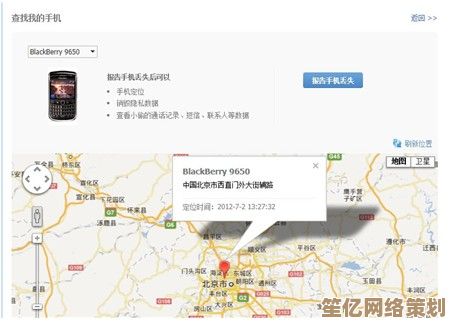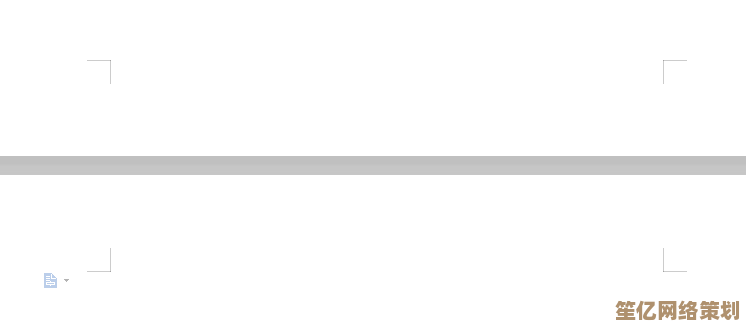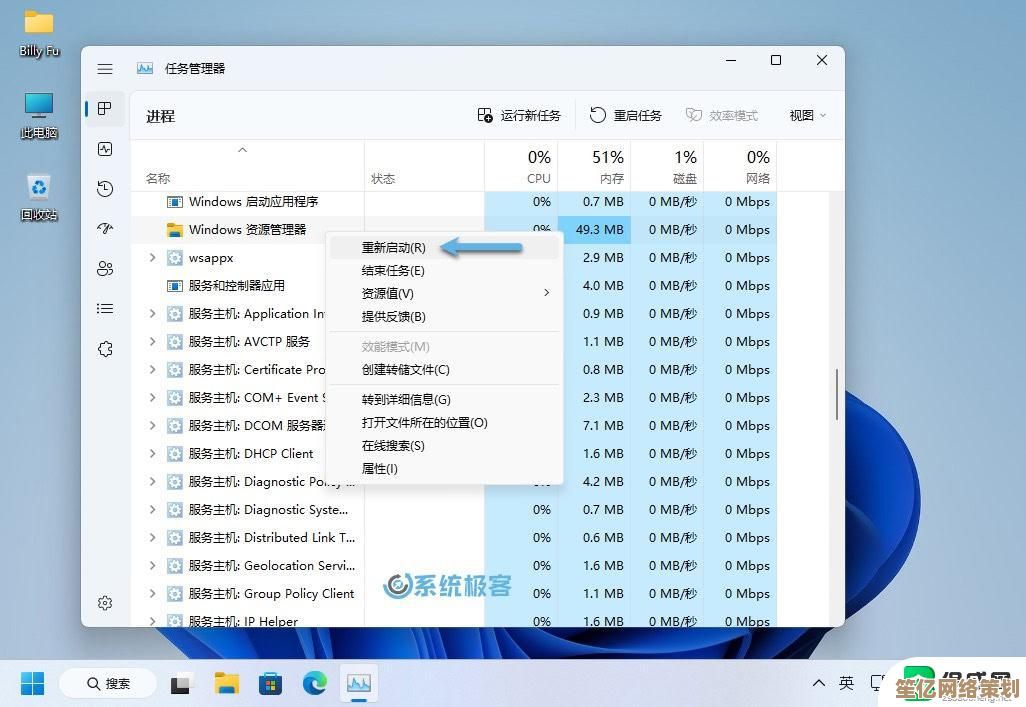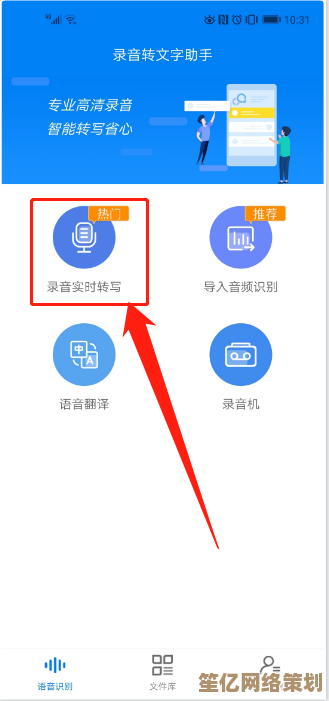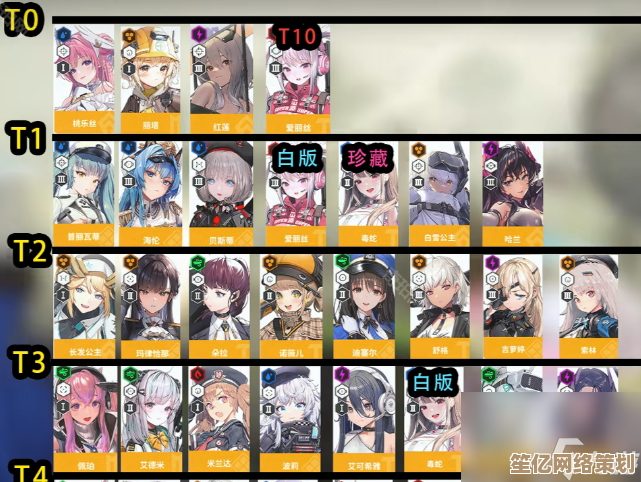自定义快捷键操作全攻略:提升效率的个性化配置指南
- 问答
- 2025-09-28 11:21:17
- 1
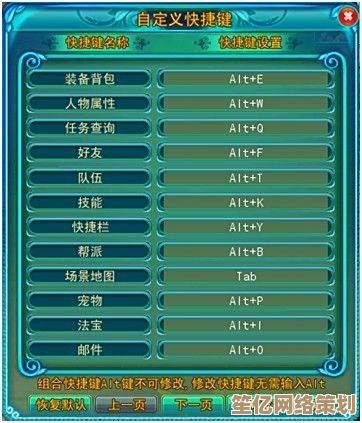
我的效率救赎与混乱小剧场
我盯着屏幕,手指悬在鼠标上方,第17次点开那个藏在三级菜单里的“导出为PDF”选项,一股熟悉的烦躁感涌上来——不是对工作本身,而是对这种毫无必要的重复劳动,那一刻我意识到,我的工作流像一条布满碎石的小路,而自定义快捷键,可能就是那双合脚的登山靴。
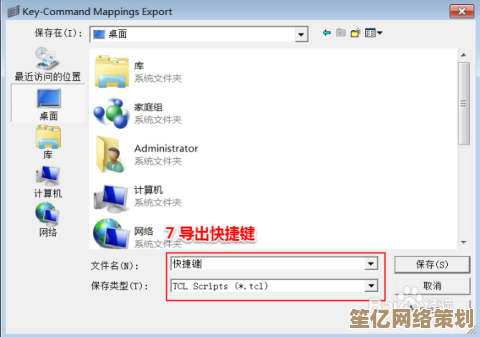
“快捷键?不就是Ctrl+C、Ctrl+V吗?” 同事老张曾这样问我,我苦笑,这就像说“吃饭?不就是用筷子夹菜吗?”——忽略了满汉全席的可能性,真正的自定义快捷键,是把那些高频、隐蔽、让你手指发酸的操作,变成肌肉记忆的瞬间触发。
我的效率“作弊码”诞生记
- Alt+E = Excel,我的数字战场: 财务狗都懂,Excel就是命,每次在十几个窗口里翻找那个绿色小图标,简直是对生命的亵渎,直到我把Alt+E绑定成“启动Excel”,指尖轻弹,表格世界瞬间展开,像魔术师抖开他的斗篷,同事看我盲操,眼神像在看黑客帝国里的尼奥。
- Win+1/2/3:任务栏上的闪电战: 浏览器、微信、代码编辑器… 任务栏图标排得像春运火车站,我把最核心的3个应用钉死在最左,Win+1秒开浏览器查资料,Win+2切微信回消息,Win+3回到代码世界,切换行云流水,鼠标?它大概在角落里怀疑人生。
- Ctrl+Shift+S:拯救“另存为”地狱: 设计师朋友一定懂!无数次点击“文件”>“另存为”>选路径>命名… 机械得让人麻木,用AutoHotKey写了个小脚本,现在只需Ctrl+Shift+S,瞬间弹出保存对话框,路径直接定位到当天项目文件夹,省下的时间,够我多抿一口咖啡,或者对着窗外发会儿呆。
翻车现场:当快捷键变成“混乱开关”
理想很丰满,现实…偶尔会抽筋,自定义快捷键不是童话,也有翻车时刻:
- “记忆冲突”惨案: 曾得意地把截图工具设成Ctrl+Shift+C(想着Capture),结果在Word里想复制格式?疯狂按了半天,只收获一堆莫名其妙的截图,最终妥协,改成了Ctrl+Alt+C——一个手指需要稍微扭曲才能按到的组合,但至少世界清净了。
- 软件“方言”的暴击: 兴冲冲在全局设置了Ctrl+
一键打开计算器,结果切到VS Code写代码,按下后…计算器没来,编辑器里的终端窗口倒是开开关关,像在嘲笑我,原来VS Code把这组键占用了!只好灰溜溜改成Ctrl+Alt+,一个需要三指并用的“复杂仪式”。 - “肌肉记忆”的背叛: 在笔记本上设了F1为静音键(因为实体键太远),后来用公司台式机,下意识猛敲F1… 迎接我的不是安静,而是浏览器那硕大的“帮助”页面,尴尬得脚趾抠地,设备不同,快捷键的“方言”也得重新学。
我的私藏兵器库(及一点血泪)
- AutoHotKey (AHK): 我的瑞士军刀,它不美,黑乎乎的脚本窗口像DOS遗老,但能力超乎想象,不仅能重映射按键,还能写复杂脚本:一键登录特定网站、自动填写表单、甚至根据窗口标题执行不同操作… 学习曲线?是有点陡,第一次写脚本,一个分号放错位置,让电脑疯狂弹出计算器直到死机,但熬过最初几天,你会感觉手里握着指挥棒的魔力。
- 微软PowerToys (Win): 微软难得的良心!特别是“键盘管理器”,可视化界面拖拖拽拽就能改键,对AHK恐惧者极其友好,它的“唤醒”(Awake)功能(防止电脑休眠)也是我的心头好,设个快捷键Ctrl+Alt+A,跑长任务再也不怕屏幕一黑前功尽弃。
- App原生设置: 别小看它!像Chrome的扩展程序快捷键(在
chrome://extensions/shortcuts)、JetBrains全家桶的Keymap、Adobe系的键盘快捷键编辑器… 这些才是精准打击的狙击枪,把“翻译选中文字”设成Alt+T,把IDE里的“重构-重命名”设成Shift+F6,效率提升立竿见影。
我的“键”议:如何开始你的自定义之旅
- 痛点优先,别贪心: 别想着一口吃成胖子,先找出最让你抓狂、最频繁的操作,是每天要打开几十次的某个内部系统?是PS里藏在菜单深处的“合并可见图层”?瞄准它!解决一个痛点带来的爽感,远胜于设置十个用不上的花架子快捷键。
- 组合键要“反人类”一点: 尽量避开软件常用的默认快捷键(如Ctrl+S, Ctrl+P)和系统级热键(如Alt+Tab),试试加上 Shift、Alt、Ctrl 三键组合,或者使用 F区键(F1-F12)配合功能键,虽然按起来手指要跳个舞,但冲突概率大大降低,我的经验是:越别扭的组合,用起来越安心。
- 记录!记录!记录! 在手机便签或床头小本本上记下你的自定义设置,相信我,两周不用,你绝对会忘得一干二净,翻看记录时,那种“原来我还设过这个?”的恍然,也是种乐趣(或者说,是教训)。
- 拥抱“迭代”思维: 没有完美的快捷键,用着不爽?冲突了?忘了?改!我的Alt+E从启动Excel,后来变成启动财务系统,现在又变成了打开日程表… 它像我的需求一样,永远在流动。
指尖在键盘上跳跃,像弹奏一首只有自己懂的协奏曲,Ctrl+Alt+L一键锁屏离开工位,Win+Q瞬间呼出待办清单... 这些微小指令串联起我的数字生活,效率在每一次敲击间悄然生长。
自定义快捷键不是要成为键盘侠,而是让工具真正臣服于你的习惯,在按键组合的缝隙里,藏着属于你自己的效率魔法——去设置,去冲突,去遗忘,再重新开始,当键盘真正成为你双手的延伸,那种掌控感,比多喝十杯咖啡都提神。
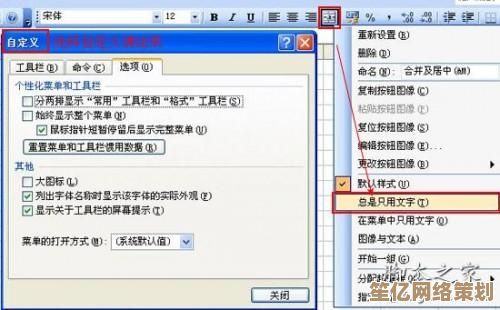
本文由寇乐童于2025-09-28发表在笙亿网络策划,如有疑问,请联系我们。
本文链接:http://waw.haoid.cn/wenda/12675.html